快手相册照片删除步骤
进入快手App个人中心:启动
在本文中,我们将详细探讨快手应用程序中照片的保存与删除方法,并探讨如何关闭自动保存功能以及如何将照片从相册移回快手。
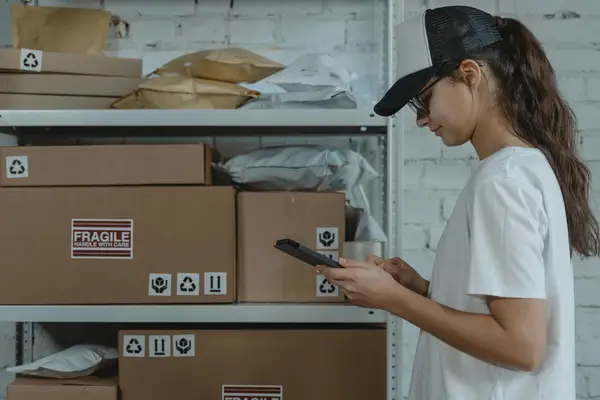
快手相册照片删除步骤
-
进入快手App个人中心:启动快手App,点击页面左上角的个人头像图标,进入个人中心。
-
访问作品集:在个人中心页面,点击“作品”选项,浏览至您想要删除照片的作品集。
-
选择并删除照片:选中您想要删除的照片,点击屏幕左侧的三个点(菜单按钮),进入操作菜单。
-
确认删除:在弹出的对话框中,确认删除操作。照片将被移除,并需通过手机文件管理器进一步清理。
快手禁止保存相册
截至2020年1月5日,快手App的新版本允许用户将视频保存至手机相册。以下是具体操作步骤:
-
打开快手App:在手机界面点击快手图标,启动App。
-
拍摄视频:点击右上角的拍摄图标,开始录制视频。
-
保存视频:录制完成后,视频将自动保存至手机相册。
若遇到保存限制,可能是因为操作过于频繁,系统设置了限制。此外,您可以尝试删除相册中的快手照片以解决问题。
删除快手相册照片
-
访问手机相册:打开手机自带的相册应用。
-
定位快手照片:在相册中找到快手保存的照片。
-
删除照片:点击照片,选择删除选项,确认删除。
快手作品保存到本地
-
设置自动保存关闭:打开快手App,点击左上角的三横按钮,进入设置。
-
调整通用设置:在设置菜单中,点击“通用设置”。
-
关闭自动保存:找到“自动保存作品到本地作品集”选项,关闭此功能。
快手关闭他人保存相册权限
-
进入设置:点击快手App左侧的功能菜单,然后在设置中找到相关选项。
-
限制保存权限:在设置中找到并打开“不让别人保存作品到手机”的选项。
通过以上步骤,用户可以有效地管理快手App中的照片和视频,同时确保个人隐私和数据安全。
本文地址:https://www.2zixun.com/a/640739.html
本网站发布或转载的文章及图片均来自网络,文中表达的观点和判断不代表本网站。
